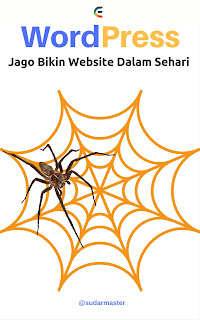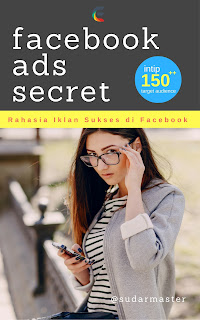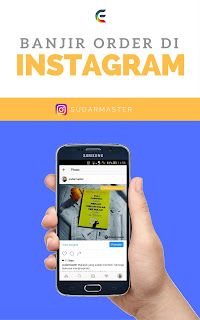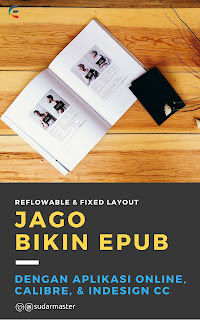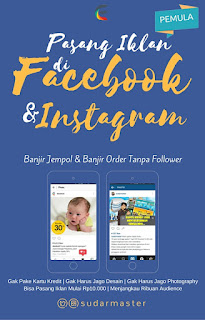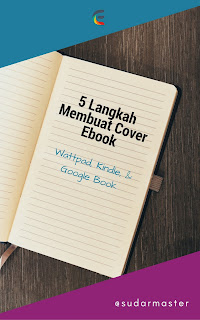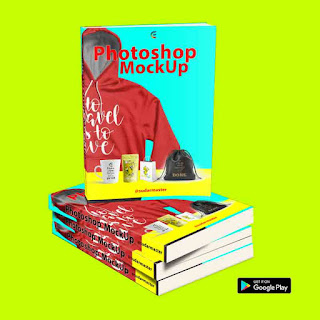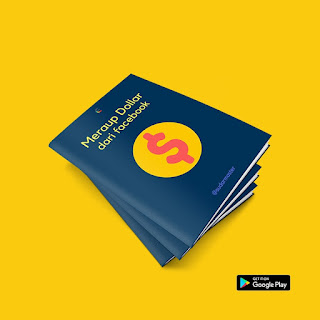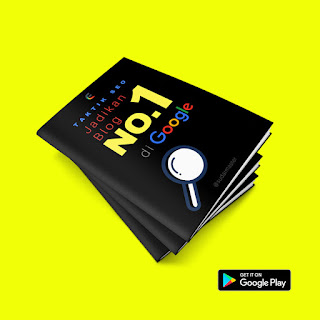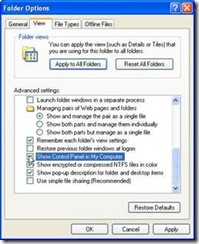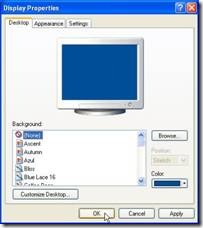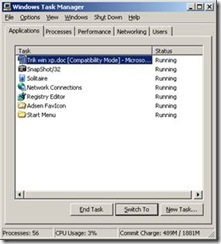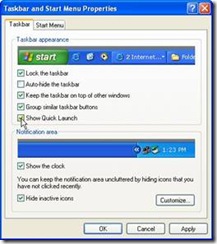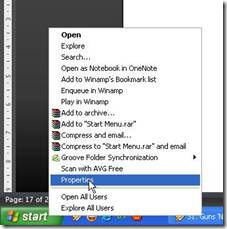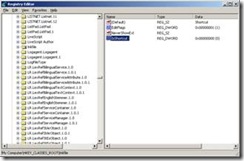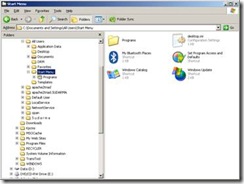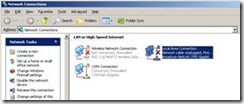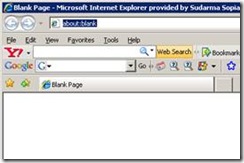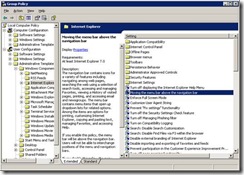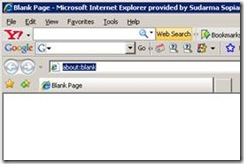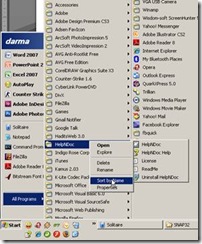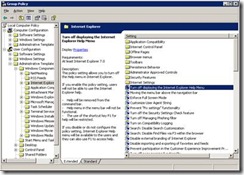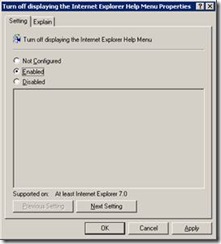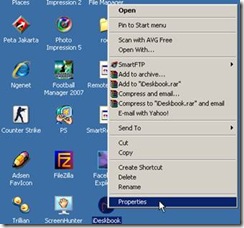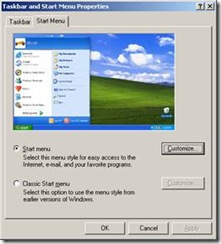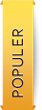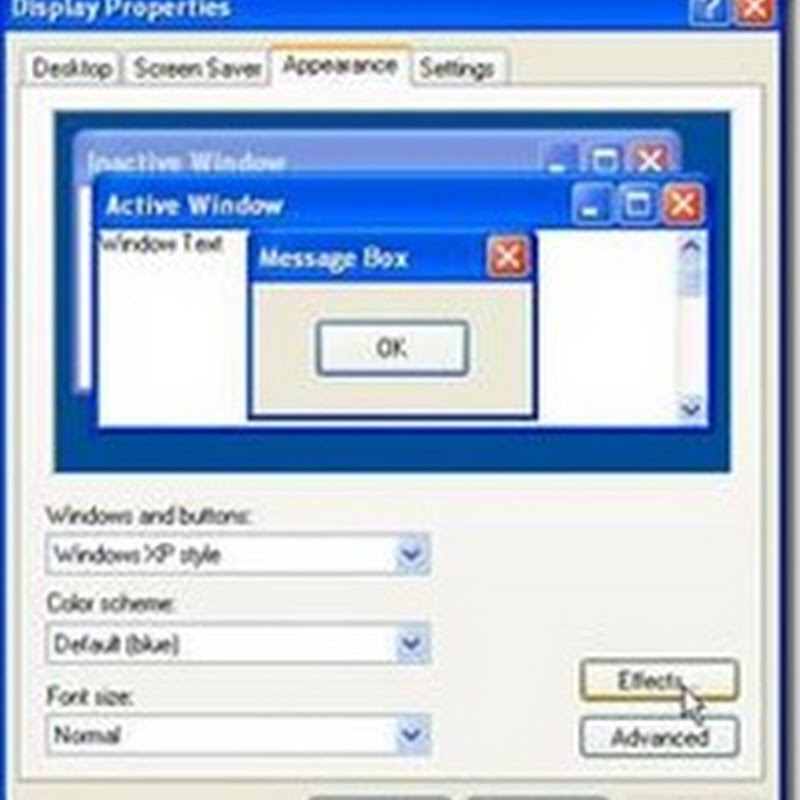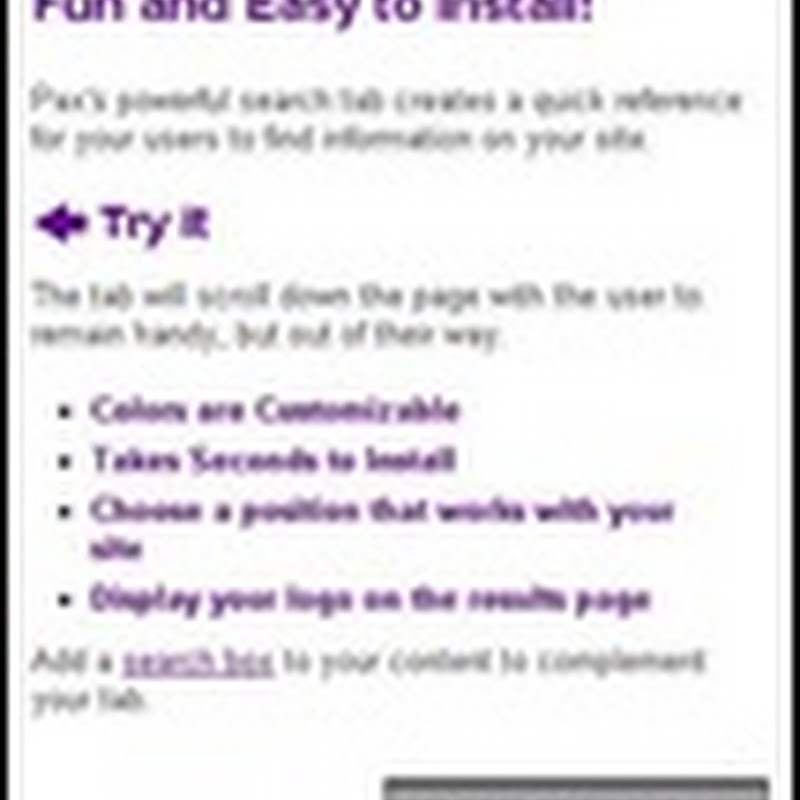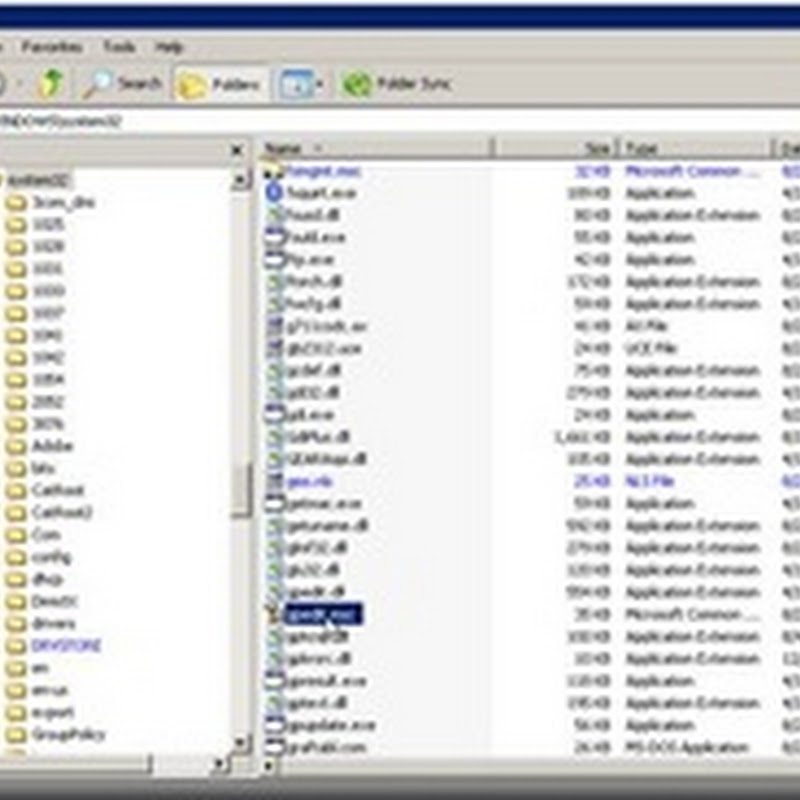6.9.12
Mengatasi Komputer Hang
Komputer Anda mengalami hang? Anda mungkin tidak akan bisa melakukan apa-apa jika mengalami hal tersebut. Anda hanya bisa diam, menunggu entah sampai kapan akan normal kembali. Untuk mengatasinya, matikan dengan paksa program yang hang tersebut. Caranya sebagai berikut:
- Tekan tombol [Ctrl]+[Alt]+[Del].
- Klik pada program yang mengalami masalah (ditandai dengan tulisan not responding).
- Tekan tombol End Task.
- Jika ketiga tombol tersebut tidak berfungsi, tekan [Ctrl]+[Esc] untuk memunculkan menu Start. Setelah itu Anda bisa men-shut down komputer Anda.
Menampilkan Toolbar Quick Launch
Supaya Anda dapat mengakses program atau aplikasi lebih cepat, sebaiknya program atau aplikasi tersebut Anda masukkan di toolbar Quick Launch. Jika toolbar Quick Launch belum aktif, lakukan cara berikut ini:
- Masuk ke Properties pada Start Menu.
- Klik kanan pada Taskbar > Properties.
- Klik Show Quick Launch. Klik OK.
5.9.12
Menampilkan System Administrative Tools pada Start Menu
Cara untuk memudahkan mengakses System Administrative Menu tanpa harus membuka Control Panel, sebaiknya ditampilkan pada Start Menu. Caranya sebagai berikut:
- Klik kanan Start > Properties.
- Masuk dalam tab Start Menu dan klik Customize..., kemudian masuk dalam tab Advanced.
- Geser ke bawah dan beri tanda centang pada option Display on the All Programs and the Start Menu.
- Klik OK.
Mengedit Start Menu Windows XP
Anda bisa menambah, mengurangi, atau bahkan mengubah nama sebuah program pada Start Menu. Caranya:
- Klik kanan Start dan pilih Open atau Open All Users.
- Atur setiap shortcut yang tersedia sesuai kebutuhan.
Anda bisa membuka beberapa program secara bersamaan dengan menekan tombol Shift, ketika mengklik program yang ada dalam Start Menu.
Memunculkan Ikon Indikator
Jika komputer Anda terhubung ke jaringan, munculkan penampakan ikon indikator koneksi pada System tray untuk mempermudah kontrol. Caranya:
- Buka My Network Places, pilih View Networks Connections.
- Klik kanan koneksi yang Anda gunakan dan pilih Properties.
- Aktifkan Show icon in notification area when connected.
- Klik OK.
Memindahkan Menu Bar Internet Explorer
Pada Internet Explorer 7.0, posisi Navigation Bar terletak di atas Menu Bar.
Jika Anda ingin mengubah posisinya, lakukan dengan cara berikut:
- Buka Run lalu ketik gpedit.msc. Kemudian, Enter.
- Buka folder User Configuration g Administrative Template g Windows Components g Internet Explorer.
- Klik dua kali Moving the menu bar above the navigation bar.
- Pada tab Setting, pilih Enabled, lalu klik OK.
- Tampilannya akan berubah seperti gambar berikut.
Mengubah Gambar Ikon
Jika Anda bosan dengan ikon yang diberikan Windows XP, Anda bisa ubah dengan cara berikut:
- Pada Windows Explorer klik Tools > Folder Options.
- Buka tab File Types. Misalnya, kita akan mengubah ikon drive. Pilih Drive (biasanya paling atas) lalu klik Advanced.
- Klik Change Icon....
- Pilih ikon yang Anda mau.
- Klik OK.
Menghilangkan Menu Help Internet Explorer
Jika merasa terganggu, Anda bisa menghilangkan menu Help pada Internet Explorer. Ketika menekan F1, fasilitas Help pun tidak akan bisa diakses. Cara menghilangkannya.
- Buka Run lalu ketik gpedit.msc. Kemudian, Enter.
- Buka folder User Configuration > Administrative Template > Windows Components > Internet Explore.
- Klik dua kali Turn off displaying the Internet Explorer Help Menu.
- Pada tab Setting, pilih Enabled. Klik OK.
4.9.12
Mempercepat Akses sebuah Program
Untuk mempercepat akses sebuah program, Anda bisa bisa membuat shortcut key. Ketika ingin membuka program tersebut, Anda cukup menekan kombinasi tombol yang Anda buat. Caranya:
- Klik kanan ikon program tersebut dan pilih Properties.
- Buka tab Shortcut.
- Arahkan kursor ke kotak Shortcut key.
- Tekan huruf yang Anda inginkan. Secara otomatis Windows akan menambahkan tombol [Ctrl+Alt+...] pilihan Anda sebagai shortcut key untuk program yang diinginkan.
- Klik OK.
- Coba hasilnya dengan tekan Ctrl + Alt + (huruf yang ditulis tadi).

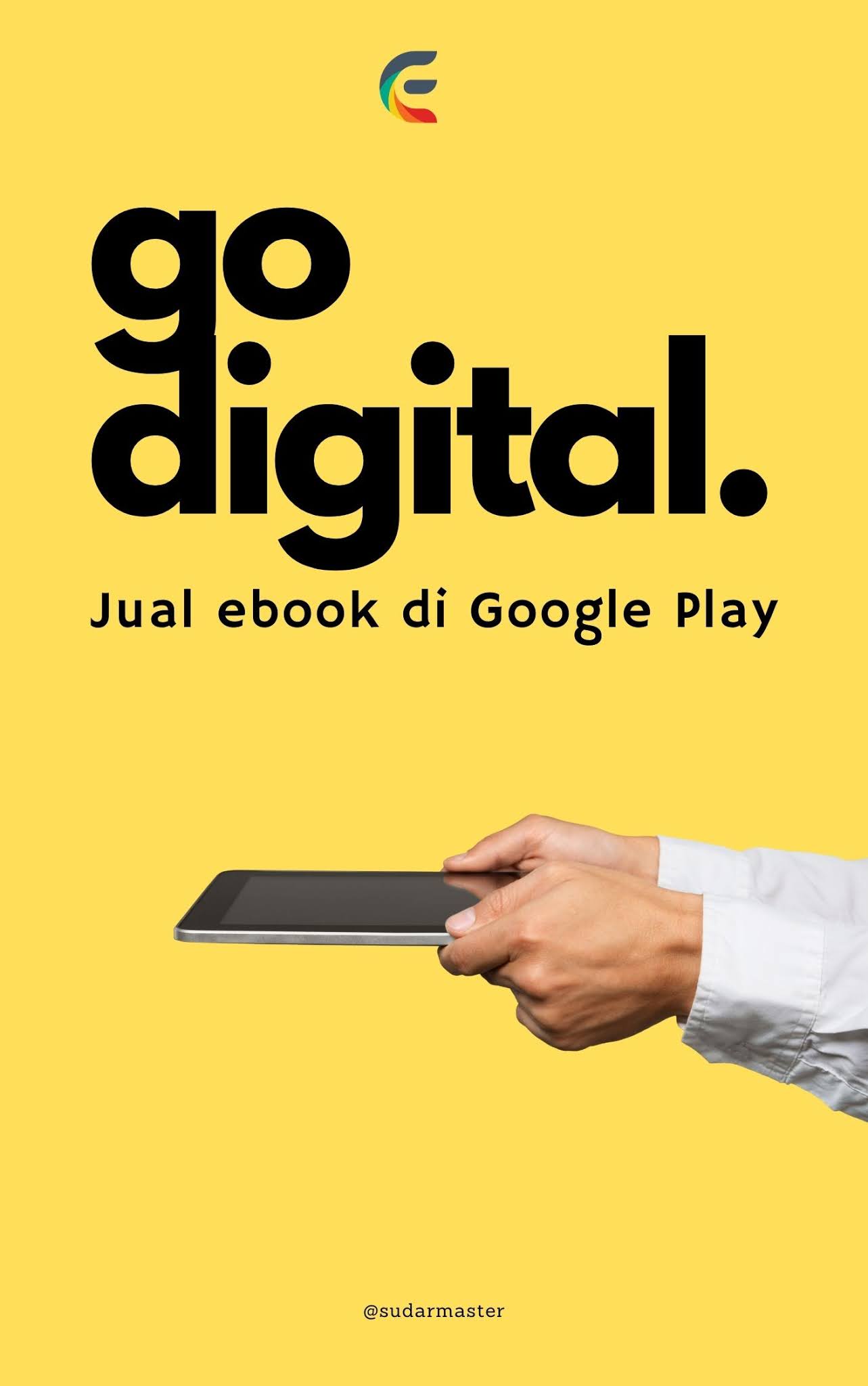






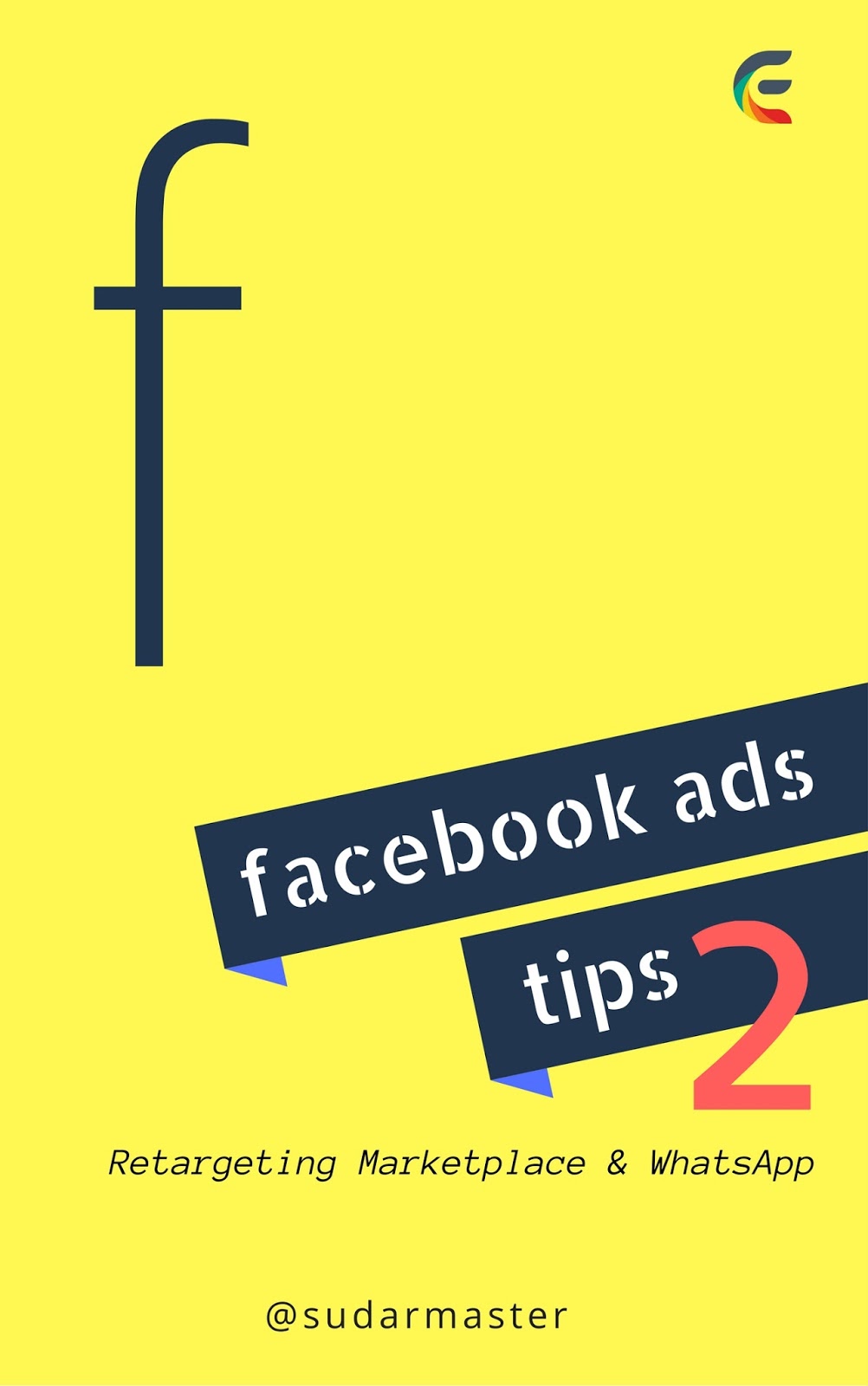

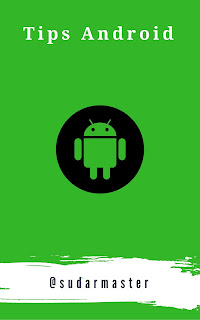
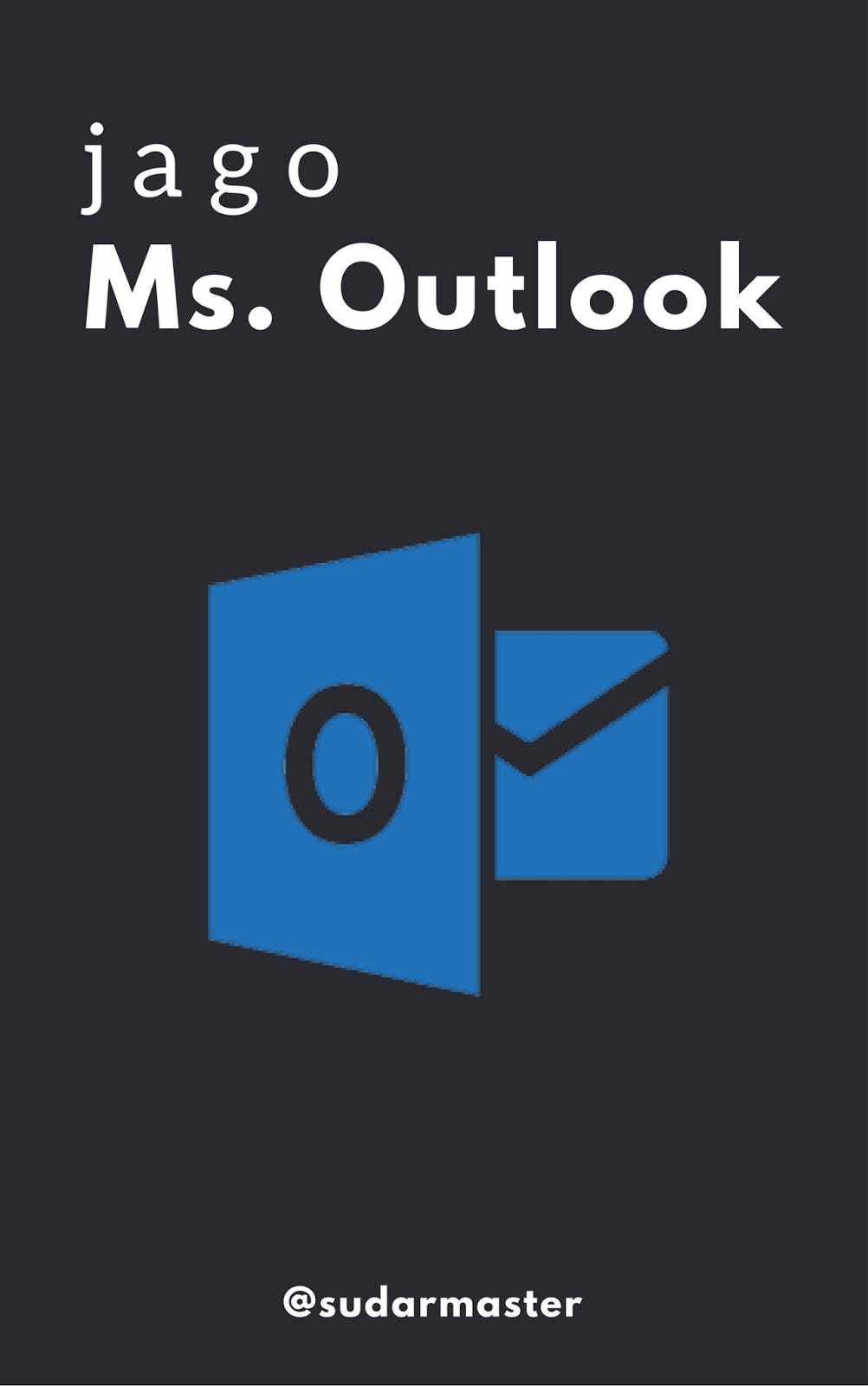

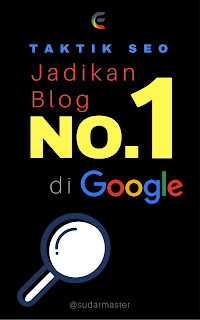

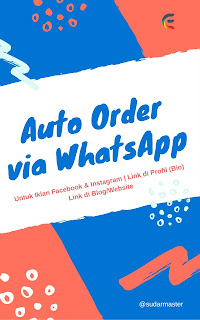

![Social Media Marketing: Facebook dan Instagram [edisi bundling]](https://1.bp.blogspot.com/-5waMgNzgAU8/WFtc8n9t9eI/AAAAAAAAAeI/Zj5tVBsJQFQa57upebwHh7pRYOYAjU4AgCLcB/s320/social-media-marketing.jpg)
![WebMaster: WordPress dan Prestashop [edisi bundling]](https://4.bp.blogspot.com/-QwXu-ROVwhc/WFnk7VugIZI/AAAAAAAAAdU/DMNGL1Kc_qw4muu6lJciPbguTdO9jfmvwCLcB/s320/webmaster.jpg)